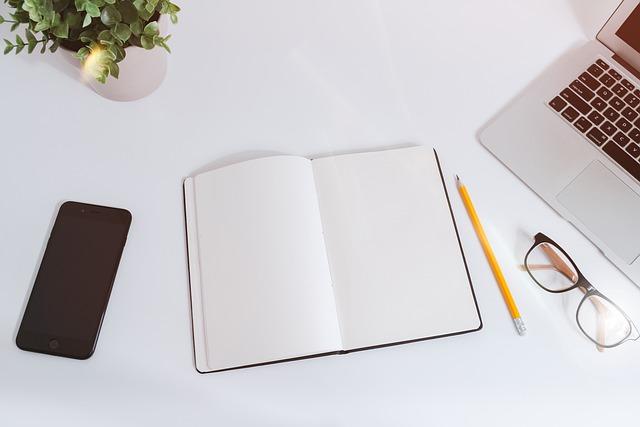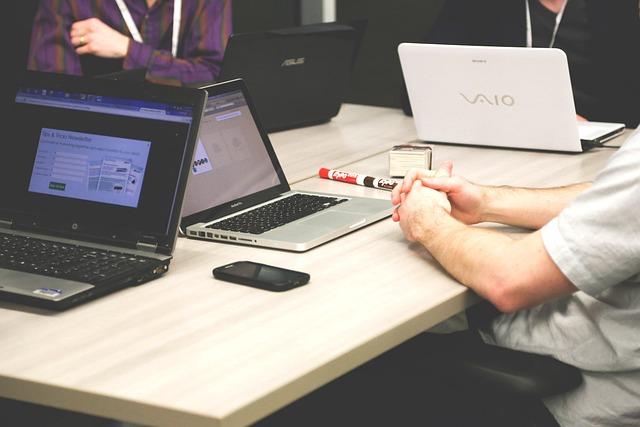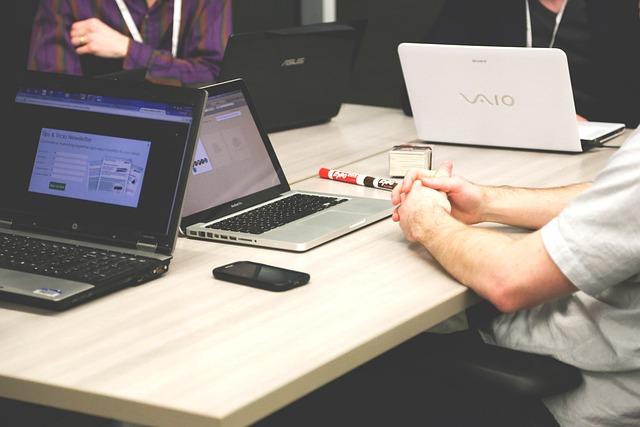在数字化时代,PDF文件已成为商务、学术和日常生活中的重要文件格式。然而,有时我们会遇到PDF文件无法打开的情况,这可能会给工作带来不便。本文将为您详细解析PDF打不开的原因,并提供一系列解决方案,帮助您轻松应对这一困扰。
一、PDF打不开的原因分析
1.PDF文件损坏在文件传输、存储或编辑过程中,PDF文件可能会出现损坏,导致无法正常打开。
2.PDF阅读器不兼容不同版本的PDF阅读器可能存在兼容性问题,导致某些PDF文件无法打开。
3.缺少必要的插件某些PDF文件可能需要特定的插件才能正常显示,如Flash插件等。
4.文件路径问题在Windows系统中,文件路径过长可能导致PDF文件无法打开。
5.系统权限设置某些情况下,系统权限设置可能导致无法打开PDF文件。
二、解决PDF打不开问题的方法
1.重新下载或复制文件如果PDF文件损坏,您可以尝试重新下载或复制文件,以排除文件损坏的可能性。
2.更换PDF阅读器如果您使用的PDF阅读器与文件不兼容,可以尝试更换其他PDF阅读器,如AdobeAcrobatReader、FoxitReader等。
3.安装必要的插件如果PDF文件需要特定插件才能打开,您可以尝试安装这些插件。例如,如果文件包含Flash内容,您可以安装AdobeFlashPlayer。
4.修改文件路径在Windows系统中,如果文件路径过长,您可以尝试将文件移动到较短的路径下,或者更改文件夹名称以缩短路径。
5.调整系统权限设置如果系统权限设置导致无法打开PDF文件,您可以尝试以下方法
a.右键单击PDF文件,选择属性。
b.在安全选项卡中,单击编辑。
c.在组或用户名称列表中,选择您的用户账户。
d.在权限列表中,勾选允许或拒绝对应的权限选项。
e.单击应用和确定保存设置。
6.使用专业工具修复PDF文件如果以上方法都无法解决问题,您可以尝试使用专业的PDF修复工具,如PDFRepairToolbox、StellarRepairforPDF等。
三、预防PDF文件打不开的方法
1.定期检查PDF文件定期检查PDF文件,确保文件没有损坏。
2.使用正版PDF阅读器使用正版PDF阅读器,降低兼容性问题。
3.备份重要文件将重要PDF文件备份到其他设备或云存储,以防文件损坏。
4.注意文件路径长度在Windows系统中,注意文件路径长度,避免文件无法打开。
5.保持系统权限设置合理合理设置系统权限,避免权限过高或过低导致文件无法打开。
总结
PDF文件打不开是一个常见的问题,但通过以上方法,我们可以轻松解决这个问题。在遇到PDF文件打不开时,不要慌张,根据实际情况尝试上述方法,相信您一定能够成功打开PDF文件。同时,预防措施也能帮助我们降低PDF文件打不开的风险,提高工作效率。